Er zijn verschillende redenen mogelijk waarom je zou moeten zoeken en vervangen in de WordPress database. De belangrijkste reden is dat er iets gewijzigd is in de interne linkstructuur van je website. Dit kan ontstaan door:
- Het verhuizen van je website vanaf een ander domein naar je huidige domein (Bijvoorbeeld lamperdesign.nl naar lamper-design.nl)
- Het verhuizen van je website vanaf een subdomein naar het hoofddomein (Bijvoorbeeld test.lamper-design.nl naar lamper-design.nl)
- Het verhuizen van je website vanuit een subfolder naar de root van je mappenstructuur
Je hebt voor de verhuizing alle bestanden op je FTP server verhuisd en vervolgens ook de database geëxporteerd vanaf de oude locatie en geïmporteerd op de nieuwe locatie. Vervolgens ga je naar je website maar je krijgt al direct een foutmelding. Hoe kan dit? En hoe los je het op?
De database is de basis van je WordPress website. Hierin worden alle links en koppelingen opgeslagen die ervoor zorgen dat de WordPress website eruit ziet zoals je dit instelt. Maar dit werkt dus niet meer als je website url gewijzigd is. Hoe los je dit op? Je moet dus alle url’s in je database vervangen.
Stel, je hebt de website gebouwd in een subfolder zodat je huidige WordPress website nog live bleef tot de nieuwe website klaar was. Nu staan er in je database dus diverse verwijzingen naar http://jewebsite.nl/subfolder. En daar zit dus het probleem! Je afbeeldingen zijn niet meer te vinden in de /subfolder maar in de root van je FTP, /. Ditzelfde verhaal geldt dus voor het verhuizen vanaf een ander domein. Je website is niet meer te vinden op http://jeoudewebsite.nl maar op http://jenieuwewebsite.nl. Je zult alle verouderde verwijzingen in je database dus moeten zoeken en vervangen voor de juiste url’s.
Inhoudsopgave
1. Opties voor zoeken en vervangen
Er zijn veel manieren hoe je kunt zoeken en vervangen in de database van je website. Je zou als je weet hoe het werkt via SSH kunnen zoeken en vervangen in je database. Hoe zoeken en vervangen via SSH werkt vind je in dit artikel uitgelegd.
Een andere optie is een plugin zoals Go Live Update Urls of Better Search and Replace te gebruiken. Deze kun je gratis downloaden en installeren via de WordPress plugins. Deze plugins zijn zo eenvoudig te gebruiken en bieden zelf ook een handleiding zodat we hier verder geen uitleg over zullen schrijven in dit artikel.
2. WordPress database aanpassen
Hoe kom je er dan achter wat er voor prefix ingesteld staat in de WordPress database? Als het goed is heb je via de hostingprovider toegang tot phpmyadmin. Dit is het beheersysteem van je database.
De inloggegevens kun je vaak terugvinden in de e-mails die je van je provider gekregen hebt bij het afsluiten van een contract of in het controle paneel van de provider.
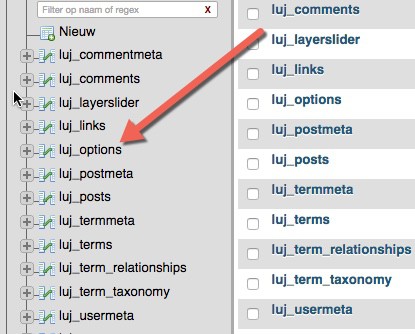
Als je ingelogd bent in phpmyadmin, ga je naar de wp_options tabel. WP_ is de standaard prefix van WordPress, hopelijk is deze bij jou gewijzigd. Dit is namelijk een veiligheidsrisico.
In de options tabel zie je de siteurl en home staan. Waarschijnlijk staat hier de waarde achter van je oude locatie. Die moet dus gewijzigd worden.
Dit is de meest voor de hand liggende locatie om te controleren maar er zullen door de hele database verwijzingen aanwezig zijn naar de oude locatie die opgezocht en vervangen moeten worden.
Je zou de hele database door kunnen bladeren en handmatig alles wijzigen. Maar gelukkig is dat niet nodig. Er zijn diverse tools voor geschreven, wij maken vaak gebruik van de tool Search-Replace-DB. Deze gaat volledig buiten WordPress om en hiermee behaal je absoluut de beste resultaten.
3. Search Replace DB Tool
De tool is te downloaden vanaf https://interconnectit.com/products/search-and-replace-for-wordpress-databases/. Het is, zoals de makers het zelf omschrijven, een database search en replace script in PHP.
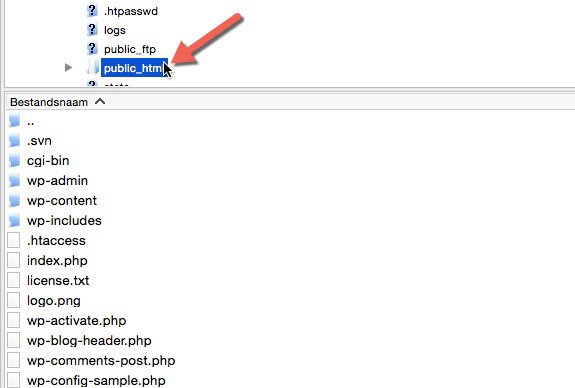
Ok, je hebt de zip gedownload, maar wat dan?
- Pak het zip bestand lokaal uit op je pc of mac
- Search-Replace-DB-master is de naam van de map. Verander deze direct in search om het jezelf later gemakkelijker te maken
- Upload de hele map met een FTP programma zoals bijvoorbeeld Filezilla naar de root van je server. Dus direct in de map public_html
- Ga op de nieuwe locatie van je website naar http://jewebsite.nl/search/index.php
- Je bent klaar om te zoeken en vervangen!
Mis geen WordPress tips meer.
Al 500+ webdesigners en marketeers ontvangen deze nieuwsbrief.
4. Zoeken en vervangen in de database
Zoals je gelezen hebt ga je naar http://jewebsite.nl/search/index.php. Je krijgt dat het onderstaande scherm:
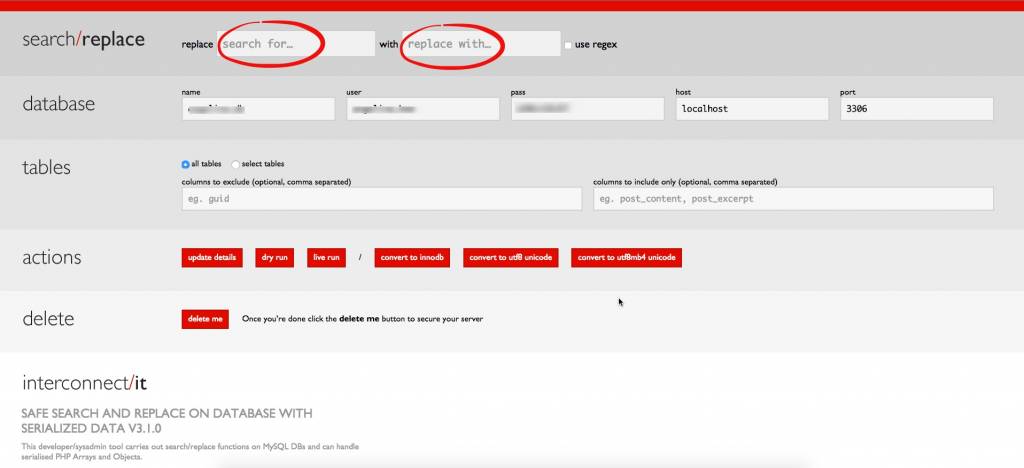
Bij search for vul je bijvoorbeeld in: http://jeoudewebsite.nl. Mocht je van een subfolder naar de root verhuisd zijn dan kun je ook alleen instellen /oudemap/.
Bij replace with vul je in https://jenieuwewebsite.nl. In het geval van een subfolder kun je deze dus leeg laten. Je wilt namelijk de verwijzing naar de subfolder helemaal verwijderen.
5. Dry of Live run
Je hebt nu alles ingevoerd en bent klaar om de zoek en vervang actie in te zetten. Heb je een goede backup van je database? Dat is uiteraard heel belangrijk voor het geval dat er iets mis gaat. Maar ik ging er eigenlijk van uit dat je die al gemaakt had voordat je überhaupt iets met de database ging doen.
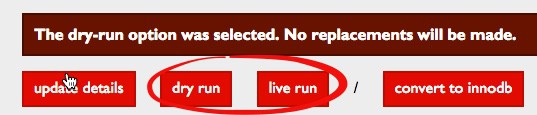
Wij kiezen eerst voor de optie ‘dry run’. Hiermee simuleert de tool je wijzigingen en kun je bekijken hoeveel wijzigingen er gemaakt worden. Eventueel kun je die wijzigingen ook aanklikken en bekijken wat er daadwerkelijk gewijzigd zal gaan worden.
Ben je overtuigt? Dan is het tijd voor een ‘live run’!
6. Zoeken en vervangen voltooid
In principe ben je nu klaar. Tijd om je WordPress website te testen dus! Alle verwijzingen kloppen nu dus alle afbeeldingen en teksten zouden zichtbaar moeten zijn. Is dit niet het geval? Misschien heb je iets aan dit artikel over veel voorkomende WordPress problemen.
Vergeet niet om de eerder gekopieerde map search weer te verwijderen. Dit wordt ook aangegeven door de tool zelf na de live run. Het is van belang om de veiligheid van je webserver niet in gevaar te brengen! Dit is voor hackers een erg gemakkelijk ingang naar je database. En in de database kun je bijvoorbeeld een user aanmaken en als dit gebeurd dan heb je echt een groot probleem.
7. Conclusie
Gebruik de tool (of de genoemde plugins) altijd pas als je een goede backup hebt. En maak bij twijfel een verse backup. Als je zoek en vervang actie mislukt heb je namelijk als enige redmiddel de backup nog. Dus die is van groot belang bij wijzigingen in de database.
Als laatste willen we je nog meegeven dat het van belang is om echt letterlijk de url in te geven zoals je deze wilt. Dus gebruikt je website www, voeg dit dan ook toe bij het vervangen van de url’s. Je website zal ook functioneren zonder deze wijziging maar in het kader van SEO is dit een extra redirect die niet gewenst is! Gebruik dus letterlijk de url zoals deze er zou moeten staan.



